Eğitim - FLV'yi AVI Video'ya Çevrimiçi ve Çevrimdışı Dönüştürmenin 5 Yolu
FLV'den AVI formatına dönüştürerek, videoları daha fazla oynatıcıda oynatabilirsiniz. Başka bir deyişle, çevrimiçi flash videoları çevrimdışı oynatma için AVI formatına dönüştürürsünüz. Her neyse, sorunu çözmek için bir FLV'den AVI'ye dönüştürücüye ihtiyacınız var.
Genel durumlarda, FLV'yi çevrimiçi dönüştürücülerle çevrimiçi olarak ücretsiz olarak AVI'ye dönüştürebilirsiniz. Video dosyanızın boyutu, sınırını aşmamalıdır. FLV videolarını toplu olarak AVI'ye dönüştürmeniz gerekiyorsa, zamandan tasarruf etmek için yeni bir araç alsanız iyi olur. Zayıf Wi-Fi bağlantısı, tüm FLV'den AVI'ye dönüşümünü yavaşlatabilir.
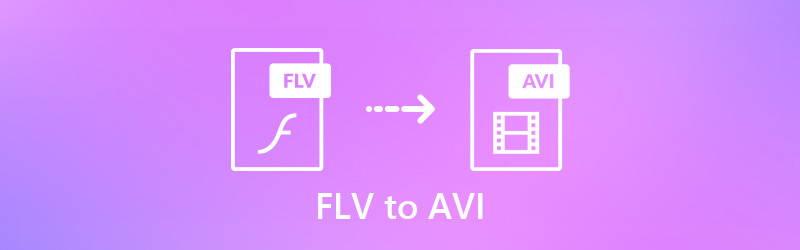
SAYFA İÇERİĞİ
Bölüm 1: FLV'yi 50X Daha Hızlı Hızla Toplu İş Halinde AVI'ye Dönüştürmenin En İyi Yolu
Ne yapar Vidmore Video Dönüştürücü yaygın video dönüştürücülerden farklı mı? FLV'yi toplu olarak AVI dosyalarına dönüştürmek için 50 kat daha yüksek hız elde edebilirsiniz. FLV'den AVI'ye dönüştürücü, profesyonel video işleme algoritmalarıyla videolarınızın orijinal kalitesini koruyabilir. Elbette, video kalitesini ihtiyacınıza göre ayarlayabilirsiniz.
Bazen FLV'den AVI'ye dönüştürmeden önce temel video düzenleme efektlerini uygulamak istersiniz. Bir video düzenleyiciye dönmenize gerek yoktur. Yerleşik video düzenleyici ile tüm yaygın video düzenleme taleplerini karşılayabilir. Vidmore Video Converter'ı indirmek ve kullanmak güvenlidir. Böylece, burada video ve ses dosyalarını dönüştürmekten ve düzenlemekten çekinmeyin.
- FLV'yi kalite kaybı olmadan AVI ve diğer 200 formatlarına dönüştürün.
- 50 kat daha hızlı video dönüştürme hızı.
- Daha küçük bir dosya boyutunda yüksek görsel kaliteyi koruyun.
- Dahili video düzenleyicide kırpın, birleştirin, kırpın, döndürün, geliştirin, filigran uygulayın ve video efektleri uygulayın.
- Hem Windows hem de Mac bilgisayarlarla çalışın.

Aşama 1: FLV'den AVI'ye dönüştürücü. FLV videolarınızı içe aktarmak için "Dosya Ekle" yi tıklayın.

Adım 2: "Profil" listesinden, çıktı formatı olarak AVI'yi seçin. Desteklenen tüm video ve ses formatlarını almak için belirli kategoriyi de seçebilirsiniz.

Aşama 3: Video kırpıcıya erişmek için "Klip" e tıklayın. Belirli video klibi çıkarmak için başlangıç ve bitiş zamanını ayarlayabilirsiniz. Ayrıca, daha fazla video düzenleme özelliği elde etmek için üst kısımdaki "Düzenle" yi tıklayabilirsiniz.

4. adım: Hedef klasörü değiştirmek için “Gözat” a tıklayın. Son olarak, FLV'yi AVI videoya dönüştürmek için "Dönüştür" e tıklayın.

Bölüm 2: FLV'yi AVI Online'a Ücretsiz Dönüştürmenin 4 Yolu
Ayrıca bir FLV videoyu çevrimiçi video dönüştürücülerle ücretsiz olarak AVI'ye dönüştürebilirsiniz. Böylece, videoyu doğrudan çevrimiçi araçlarla iPhone veya Android'inizde AVI'ye dönüştürebilirsiniz.
1. Vidmore Ücretsiz Çevrimiçi Video Dönüştürücü
Dosya boyutu sınırı olmayan bir FLV'den AVI'ye çevrimiçi dönüştürücüdür. FLV videolarını AVI'ye ve diğer formatlara toplu olarak ücretsiz olarak dönüştürebilirsiniz. Özelleştirilebilir çıktı ayarları da faydalıdır.
Aşama 1: Https://www.vidmore.com/free-online-video-converter/ adresini ziyaret edin.
Adım 2: FLV'den AVI'ye çevirici başlatıcıyı çevrimiçi olarak indirmek için "Dönüştürülecek dosyaları ekle" ye tıklayın.
Aşama 3: FLV videolarınıza göz atın ve ekleyin. AVI'yi çıktı formatı olarak ayarlayın.
4. adım: FLV'yi ücretsiz olarak çevrimiçi AVI'ye dönüştürmek için "Dönüştür" e tıklayın.
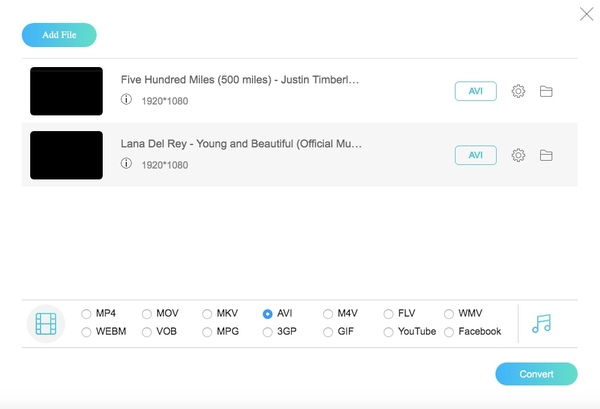
2. Dosyaları Dönüştür
Dosyaları Dönüştür, toplu dönüştürmeyi desteklemez. Dönüştürülmesi gereken birkaç FLV dosyanız varsa, bir videoyu FLV'den AVI'ye manuel olarak dönüştürmeniz gerekir.
Aşama 1: Http://www.convertfiles.com/convert/video/FLV-to-AVI.html sayfasını açın.
Adım 2: Bir FLV dosyası eklemek için “Gözat” a tıklayın.
Aşama 3: Çıktı formatını AVI olarak ayarlayın.
4. adım: FLV'yi ücretsiz çevrimiçi olarak AVI'ye dönüştürmeye başlamak için "Dönüştür" ü tıklayın.
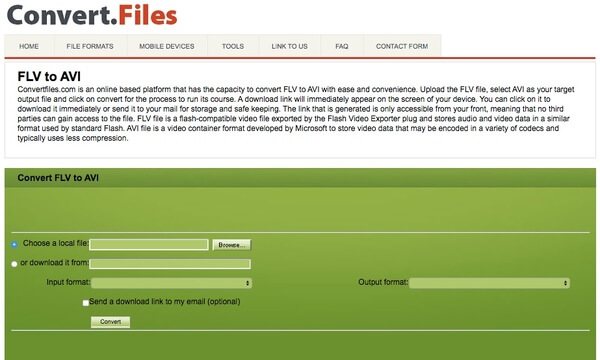
3. Dönüştür
Aconvert, çeşitli kaynaklardan FLV videolarını kabul eder. FLV'deki video boyutunu, bit hızını, kare hızını ve en boy oranını AVI ücretsiz çeviriciye çevrimiçi olarak değiştirmek de desteklenir.
Aşama 1: Https://www.aconvert.com/video/flv-to-avi/ adresini ziyaret edin.
Adım 2: Masaüstünden, URL'den, Google Drive'dan veya Dropbox'tan FLV dosyalarını yüklemek için "Dosyaları Seç" i tıklayın.
Aşama 3: FLV dosyasını çevrimiçi olarak AVI'ye dönüştürmeye başlamak için “Şimdi Dönüştür” seçeneğine tıklayın.
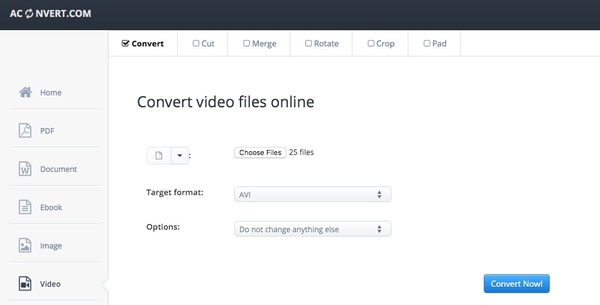
4. Ücretsiz Dönüştürme
Ücretsiz Dönüştürme, FLV dosyalarını 200MB'ye kadar dönüştürebilir. FLV'den AVI'ye çevrim içi dönüştürmeden önce video ve ses seçeneklerini de ayarlayabilirsiniz.
Aşama 1: Https://www.freeconvert.com/flv-to-avi adresini ziyaret edin.
Adım 2: FLV dosyalarınızı Ücretsiz Dönüştürmeye eklemek için "FLV Dosyalarını Seçin" üzerine tıklayın.
Aşama 3: Temel düzenleme özelliklerini elde etmek için "Gelişmiş Seçenekler" i açın.
4. adım: Dönüştürülen FLV'yi bir ZIP arşivinde AVI dosyalarına kaydetmek için "Tümünü İndir" e tıklayın.
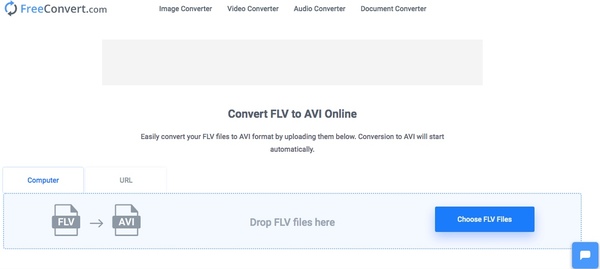
Hepsi FLV'yi çevrimiçi ve çevrimdışı olarak AVI'ye dönüştürmek için. Vidmore Video Converter'dan tek noktadan çözümü alabilirsiniz. Programla ne yapacağınız hakkında hiçbir fikriniz yok mu? Daha ilginç özellikler öğrenmek için hemen şimdi ücretsiz olarak indirebilirsiniz.
MP4 ve FLV
-
AVI dönüştür
-
FLV'yi dönüştür
-
MP4 Çalma


